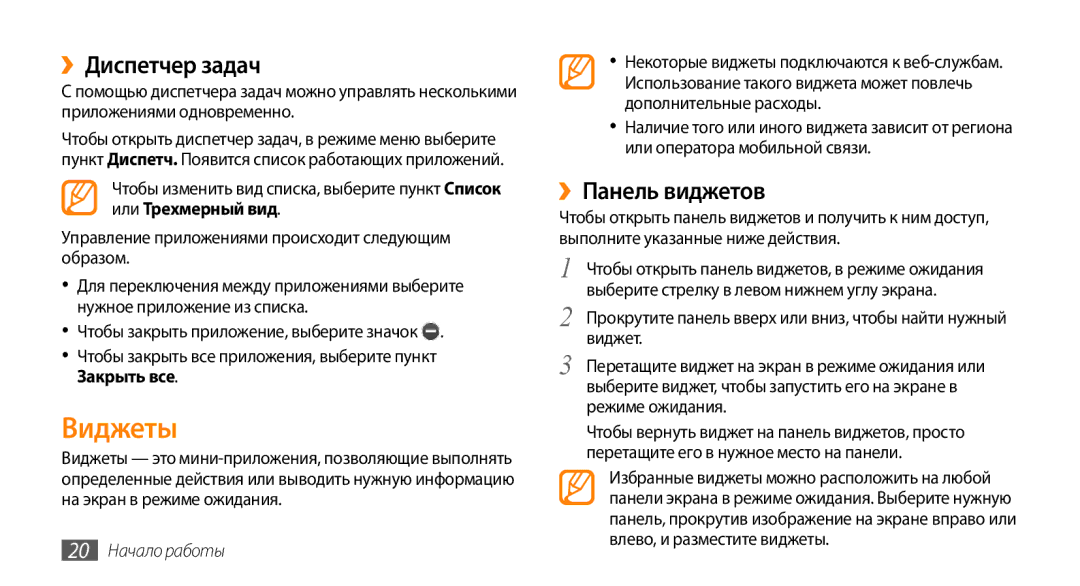››Диспетчер задач
Спомощью диспетчера задач можно управлять несколькими приложениями одновременно.
Чтобы открыть диспетчер задач, в режиме меню выберите пункт Диспетч. Появится список работающих приложений.
Чтобы изменить вид списка, выберите пункт Список или Трехмерный вид.
Управление приложениями происходит следующим образом.
•Для переключения между приложениями выберите нужное приложение из списка.
•Чтобы закрыть приложение, выберите значок ![]() .
.
•Чтобы закрыть все приложения, выберите пункт Закрыть все.
Виджеты
Виджеты — это
20Начало работы
•Некоторые виджеты подключаются к
•Наличие того или иного виджета зависит от региона или оператора мобильной связи.
››Панель виджетов
Чтобы открыть панель виджетов и получить к ним доступ, выполните указанные ниже действия.
1 Чтобы открыть панель виджетов, в режиме ожидания выберите стрелку в левом нижнем углу экрана.
2 Прокрутите панель вверх или вниз, чтобы найти нужный виджет.
3 Перетащите виджет на экран в режиме ожидания или
выберите виджет, чтобы запустить его на экране в режиме ожидания.
Чтобы вернуть виджет на панель виджетов, просто перетащите его в нужное место на панели.
Избранные виджеты можно расположить на любой панели экрана в режиме ожидания. Выберите нужную панель, прокрутив изображение на экране вправо или влево, и разместите виджеты.